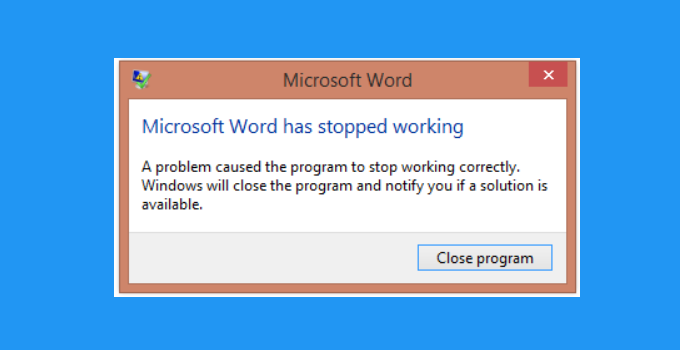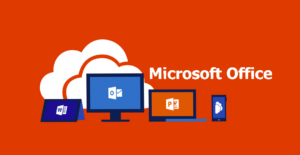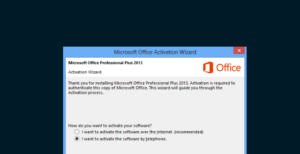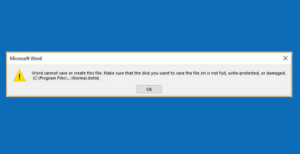Microsoft Office langsung menarik perhatian dunia ketika diumumkan untuk yang pertama kalinya. Harganya yang terbilang mahal tidak menyurutkan banyak pihak untuk menggunakannya. Banyak yang membeli lisensi Microsoft Office secara apa adanya, banyak pula yang membelinya dengan memanfaatkan masa promo yang ditawarkan beberapa pihak untuk mendapatkan potongan harga, sedangkan sebagian lainnya menempuh cara lain untuk bisa menggunakan Microsoft Office.
Pada dasarnya Microsoft Office merupakan kumpulan software pengolah dokumen yang terdiri dari Microsoft Word, Microsoft Excel, Microsoft PowerPoint, Microsoft Access, Microsoft Publisher dan Microsoft Outlook.
Akan tetapi, tidak semua edisi Microsoft Office memuat seluruh software tersebut, contohnya seperti edisi Microsoft Office Home & Student 2019 yang hanya menyertakan Word, Excel dan PowerPoint. Sedangkan untuk edisi Office 365, selain mendapatkan akses ke semua software tersebut, disediakan pula layanan cloud storage di OneDrive sebesar 1 TB untuk setiap satu orang pengguna. Di kalangan bisnis banyak yang menggunakan Office 365 untuk memenuhi tuntutan kerja, tapi rata-rata pengguna di Indonesia lebih memilih edisi Microsoft Office lainnya yang pembayarannya hanya dilakukan satu kali (one time payment).
Cara Mengatasi Microsoft Office Word Has Stopped Working
Dalam pengembangannya, Microsoft Office selalu melalui masa uji coba yang cukup lama sebelum versi terbarunya dirilis ke publik. Meskipun demikian, kehati-hatian tersebut masih belum bisa sepenuhnya membebaskan Microsoft Office dari berbagai masalah, termasuk masalah “Microsoft Office Word Has Stopped Working” yang membuat software tersebut tidak bisa digunakan lagi seperti yang seharusnya. Berikut ini cara mengatasi Microsoft Office Word Has Stopped Working.
[ez-toc]
1. Repair Microsoft Office
1. Langkah pertama yang perlu dilakukan adalah masuk ke menu Control Panel. Kemudian pada opsi Programs, pilih Uninstall a program.
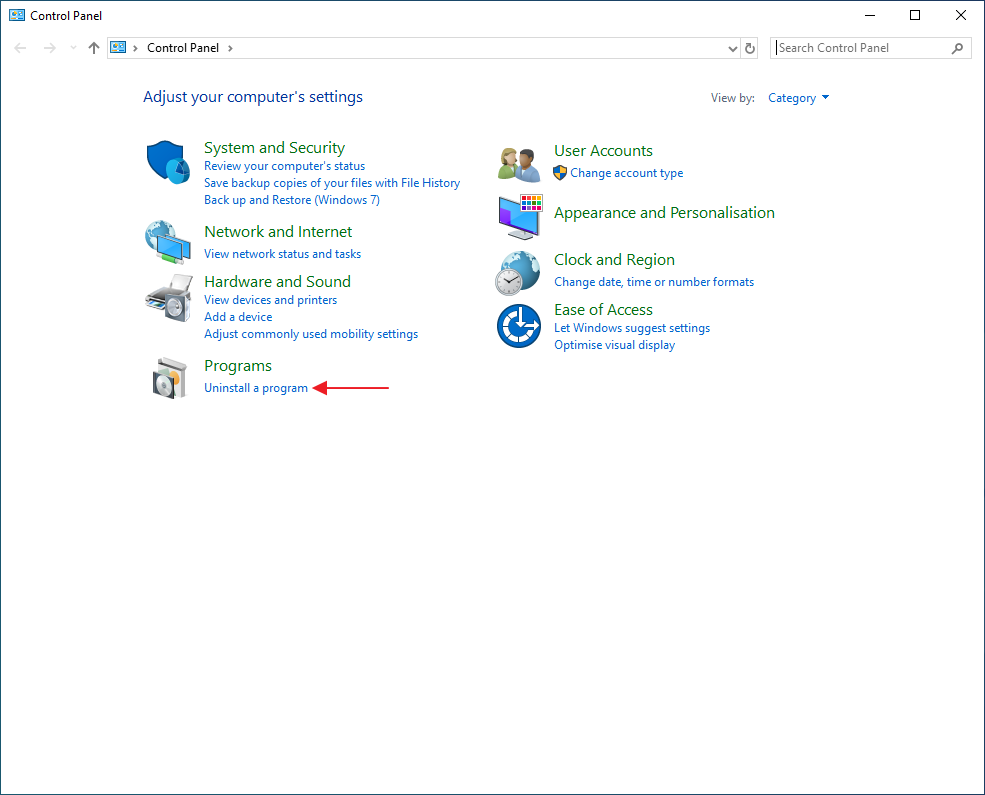
2. Klik kanan program Microsoft Office kemudian pilih Change.
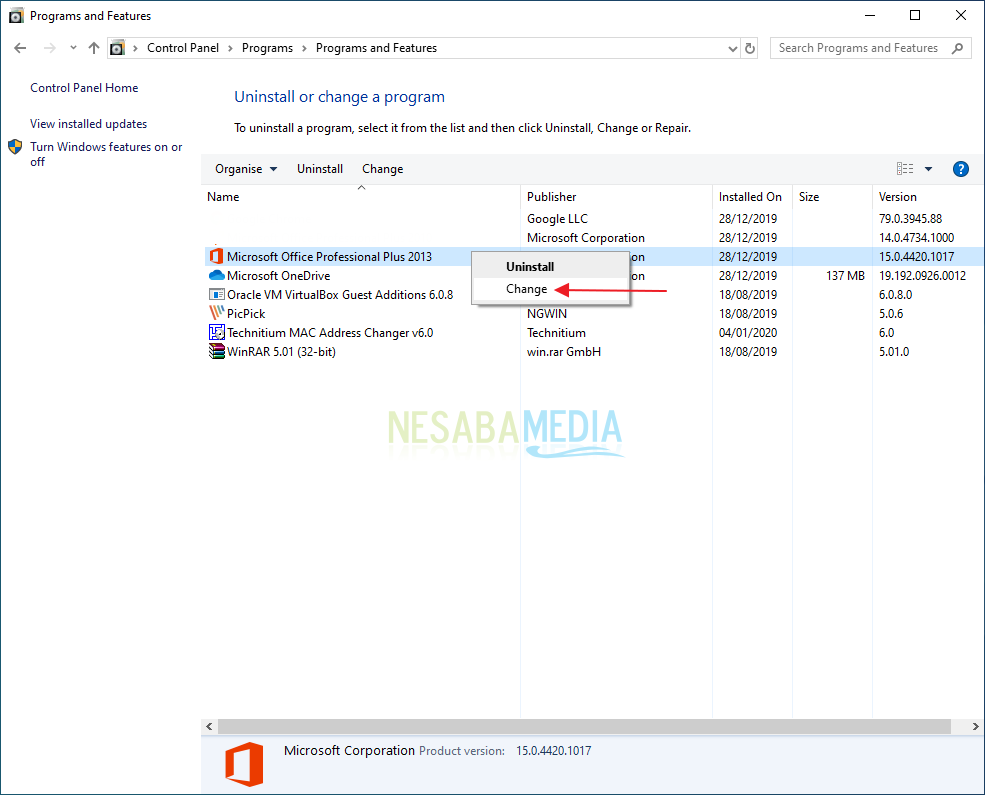
3. Pilih opsi Quick Repair dilanjut dengan memilih Repair. Jika opsi Quick Repair tidak berhasil, disarankan untuk memilih opsi Online Repair. Untuk opsi Online Repair, anda harus terhubung dengan internet karena nantinya Microsoft Office perlu mendownload file-file penting untuk memperbaiki Microsoft Office anda.
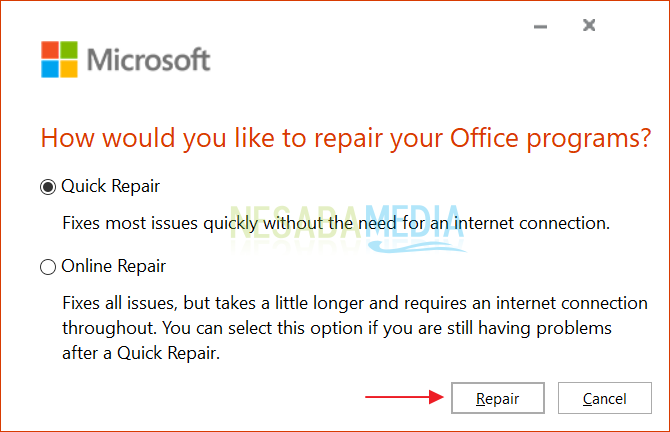
4. Jika muncul jendela seperti ini, pilih Repair.
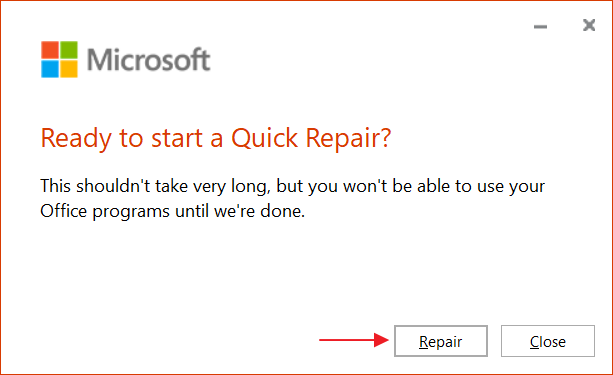
5. Tunggu proses repairing hingga selesai.
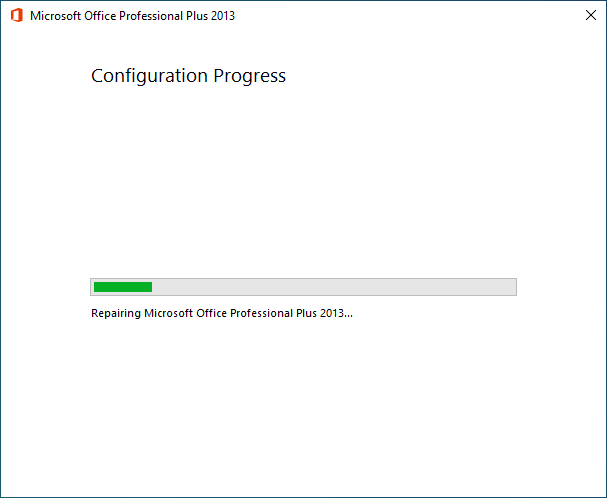
6. Jika proses repairing sudah selesai, silakan restart komputer / laptop anda. Buka Microsoft Office Word kembali dan silakan dicek apakah error Microsoft Office Word Has Stopped Working masih muncul atau sudah hilang.
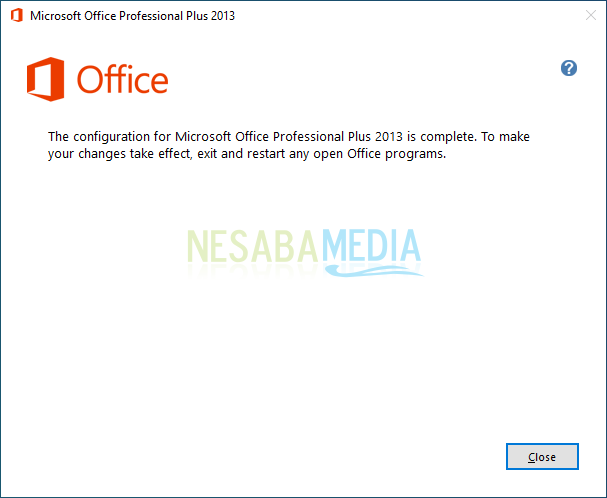
2. Menonaktifkan Add-ins yang Tidak Perlu
1. Banyak Add-ins yang terpasang di Microsoft Office anda dapat menambah beban komputer / laptop. Maka dari itu, kita perlu disable Add-ins yang sekiranya tidak kita butuhkan. Buka Microsoft Word kemudian pilih File.
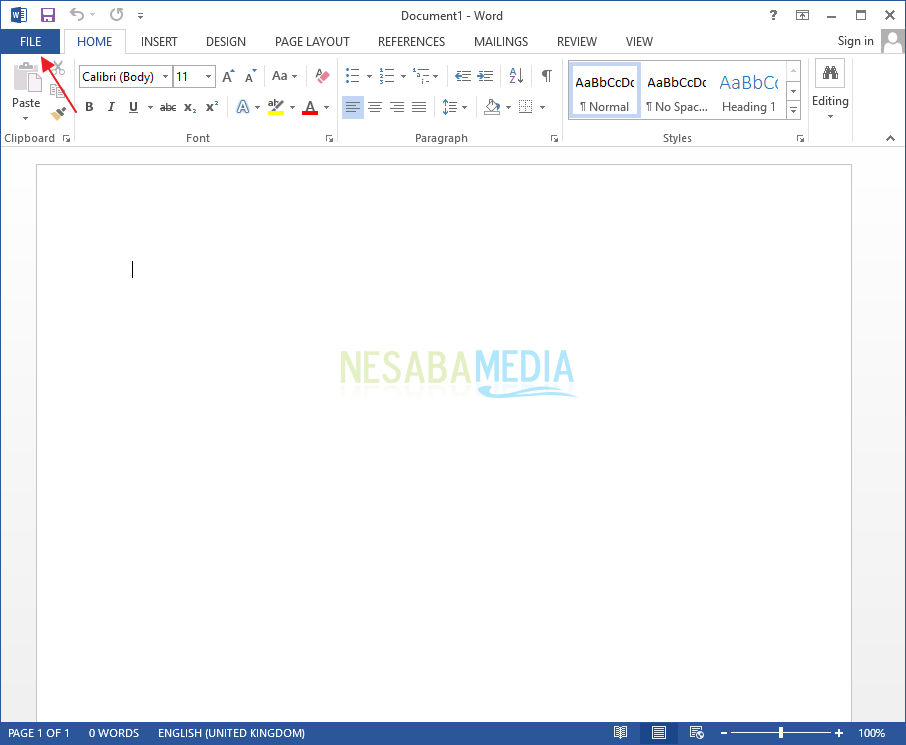
2. Setelah itu pilih Options.
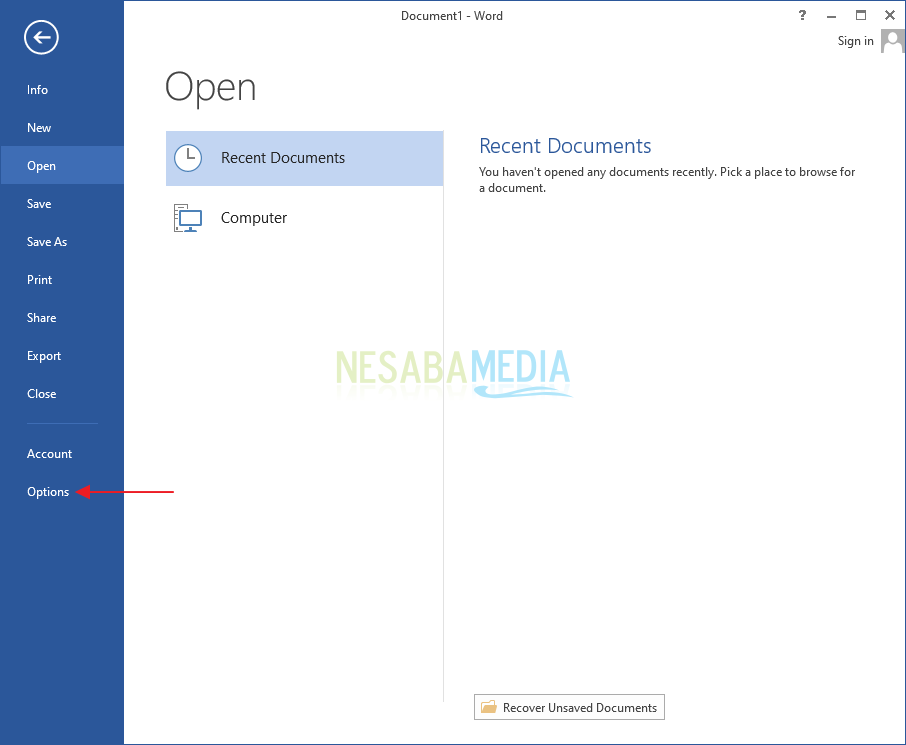
3. Disini anda bisa melihat beberapa Add-ins yang telah terinstall di Microsoft Office anda. Ada yang memang secara default dari Microsoft Office, ada pula yang berasal dari program lain. Untuk menonaktifkan Add-ins tertentu, pada kolom Manage pilih COM Add-ins kemudian pilih Go.
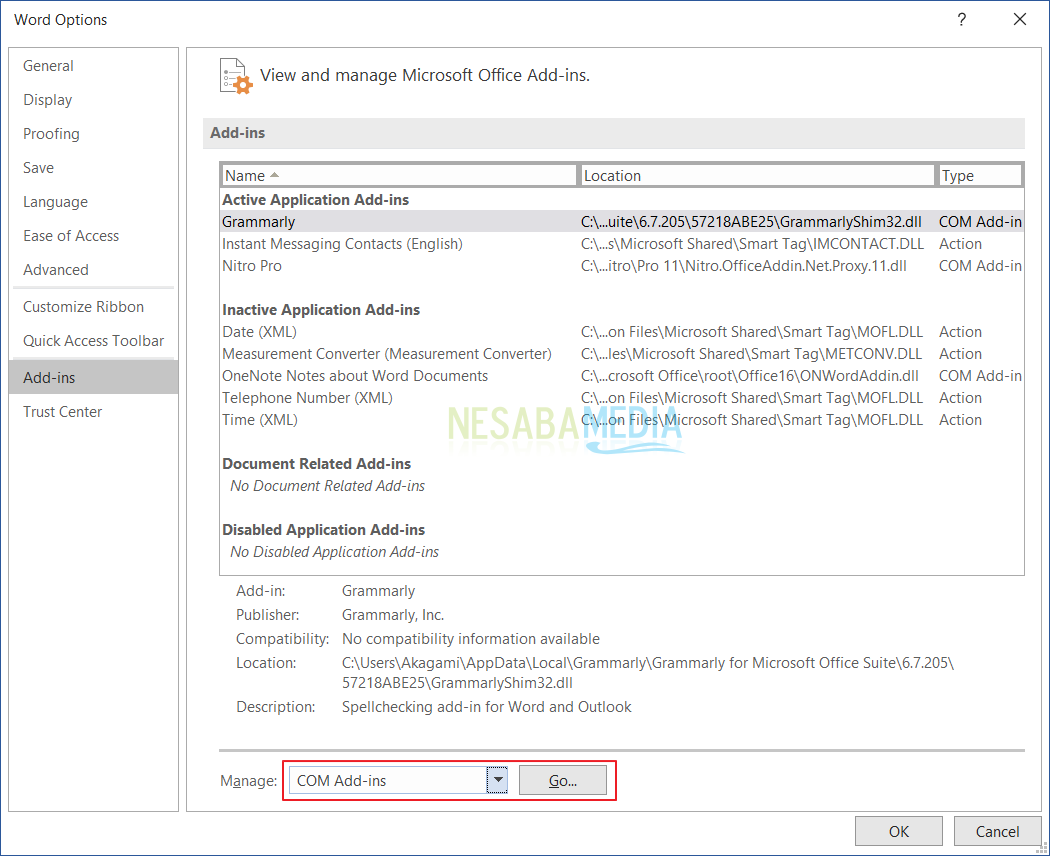
4. Pilih Ads-ins yang tidak perlu / dipakai lagi dengan cara mencentangnya. Selanjutnya pilih Remove.
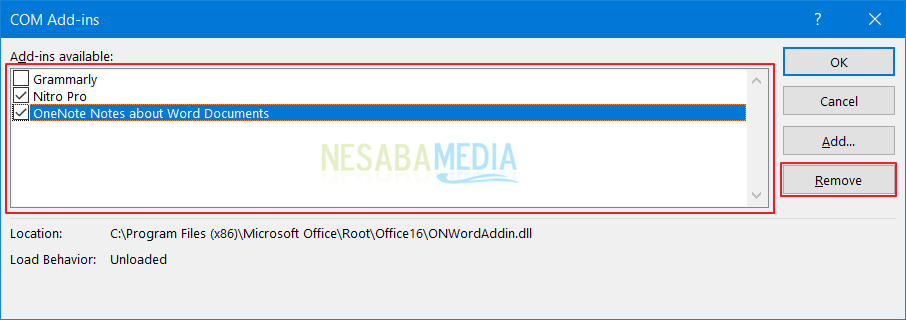
3. Perbarui File dari Windows Update
1. Masalah ini juga bisa dicegah dengan cara memperbarui file system Windows. Masuk ke Start Menu dan ketikkan windows update kemudian pilih Windows Update settings.
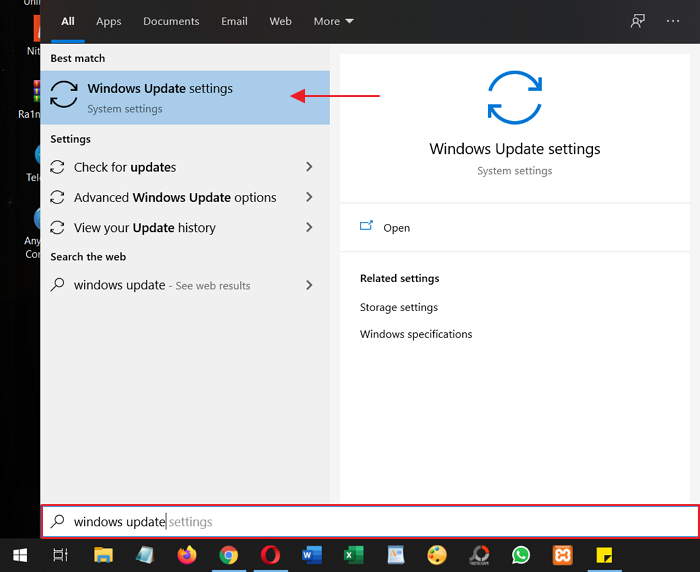
2. Untuk memperbarui sistem Windows anda, pilih Check for updates.
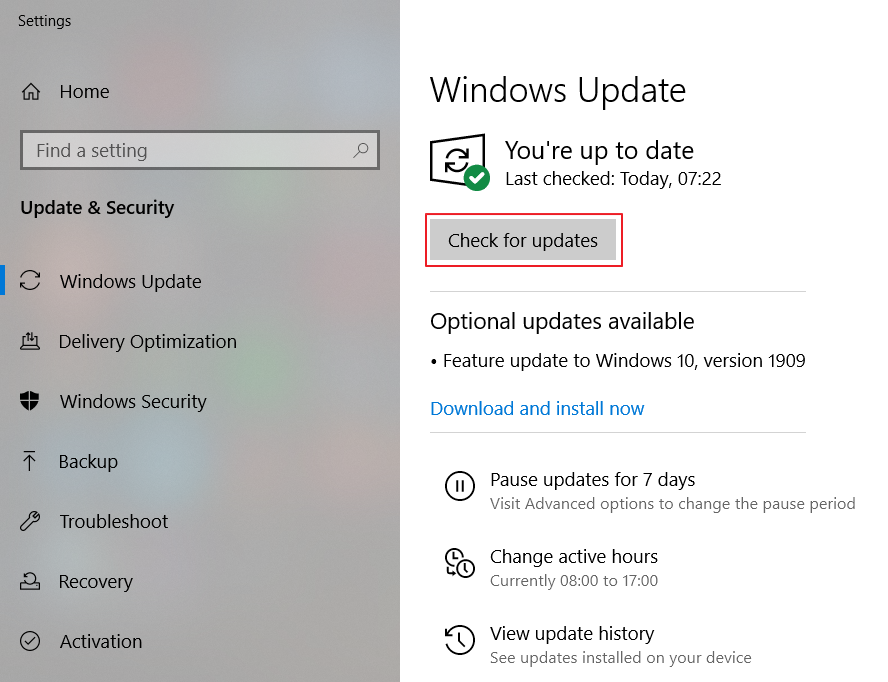
4. Reinstall Microsoft Office
Jika ketiga cara diatas belum juga berhasil mengatasi masalah Microsoft Office Word Has Stopped Working, maka saran saya reinstall Microsoft Office anda. Pertama-tama uninstall dulu Microsoft Office kemudian install kembali. Jika anda tidak punya file install Microsoft Office maka anda bisa mendownloadnya melalui link dibawah ini:
Walaupun arus informasi sekarang ini sudah terbuka lebar, masih banyak orang yang belum mengetahui adanya sejumlah software yang dapat menggantikan Microsoft Office. Mereka hanya melihat orang-orang di lingkungan sekitar menggunakan Microsoft Office sehingga mereka pun ikut menginstallnya. Padahal, tidak semua komputer memiliki kapasitas memori yang memadai untuk menjalankan versi terbaru dari software tersebut.
Itulah tutorial cara mengatasi Microsoft Office Word Has Stopped Working. Masalah yang menyebabkan Microsoft Office tidak bisa digunakan hingga menampilkan pesan “Microsoft Office Word Has Stopped Working” memang bisa diatasi dengan mudah, tapi jika anda juga mengalami masalah-masalah lain, pertimbangkanlah untuk mencoba alternatif pengganti Microsoft Office daripada waktu anda sering terpakai untuk mengatasi error.
Libre Office adalah alternatif Microsoft Office yang sering mendapatkan pujian, tapi jika anda ingin alternatif yang lebih ringan, anda bisa mencoba Softmaker FreeOffice atau Softmaker Office. FreeOffice merupakan produk gratis sehingga bisa anda gunakan seumur hidup tanpa kewajiban apa pun namun dengan jumlah fitur yang lebih sedikit daripada Softmaker Office.
Editor: Muchammad Zakaria
Download berbagai jenis aplikasi terbaru, mulai dari aplikasi windows, android, driver dan sistem operasi secara gratis hanya di Nesabamedia.com: